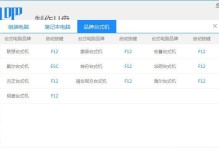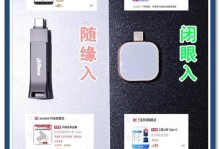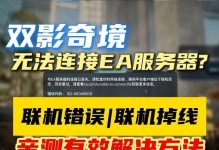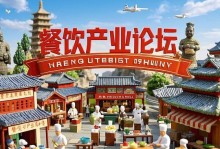随着科技的发展,电脑系统的更新换代速度也越来越快。而在一些特殊情况下,我们可能需要重装电脑系统。本文将详细介绍如何使用U盘来重装电脑系统,帮助大家轻松解决这一问题。

一、准备工作:选择合适的U盘和操作系统镜像文件
1.选择合适的U盘容量,建议至少16GB以上,确保存储空间充足。
2.下载合适的操作系统镜像文件,确保与你的电脑型号和硬件兼容。
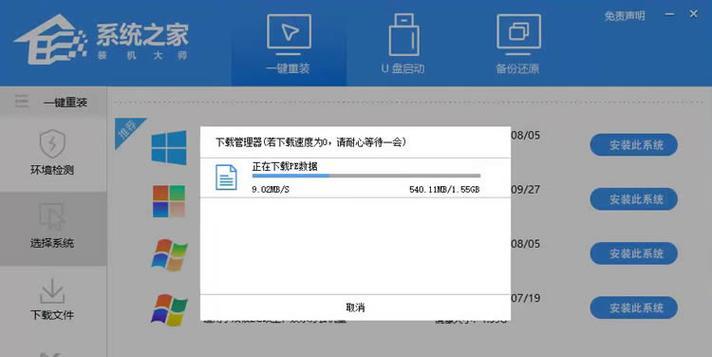
二、制作U盘启动盘
3.格式化U盘,确保其为空白盘。
4.下载并安装专业的U盘启动盘制作工具,如Rufus。
5.运行Rufus软件,选择U盘设备和操作系统镜像文件,并进行相关设置。
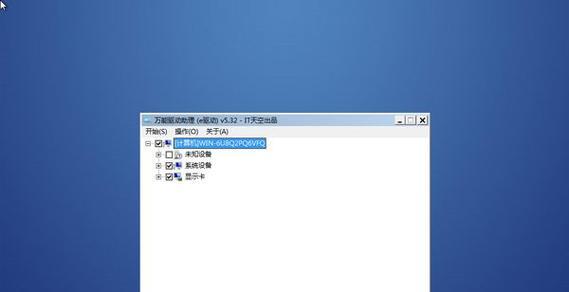
6.点击开始制作按钮,等待制作完成。
三、设置电脑启动项
7.将制作好的U盘插入电脑,并重启电脑。
8.进入BIOS界面,设置U盘为第一启动项。
9.保存设置并退出BIOS,电脑将会重新启动。
四、进入系统安装界面
10.在重启过程中,按照提示按任意键进入系统安装界面。
11.选择合适的语言和时区,并点击下一步。
五、安装操作系统
12.根据界面提示,选择合适的安装方式(全新安装或升级安装)。
13.选择安装位置和分区,并进行相关设置。
14.等待安装过程完成,期间可能需要输入一些个人信息。
15.安装完成后,重新启动电脑。
通过本文提供的步骤,我们可以轻松地使用U盘来重装电脑系统。这是一种简单而有效的解决电脑问题的方法,帮助我们节省了时间和金钱。如果你遇到了电脑系统崩溃或其他故障,尝试使用U盘重装系统吧!